
Az Adobe Photoshop nemcsak hatékony gyakorlati képszerkesztő eszköz, hanem nagyon hatékony is el a kezekkel képszerkesztő eszköz. Olvassa el, miközben bemutatjuk, hogyan automatizálhatja az ismétlődő és rutinszerű feladatokat, hogy kreatívabban tölthesse el az idejét, ahelyett, hogy levágná, javítaná és más módon kattintana.
Miért akarom ezt megtenni?
Minden amatőr és profi fotós fotográfiai és digitális szerkesztési tevékenységének korai szakaszában rájönnek, hogy mennyi időt töltenek a képszerkesztő alkalmazásokban való kacsintással. A Photoshop és az ahhoz hasonló eszközök valóban a digitális korszak sötét szobája, ahol a módosításokat és az utolsó simításokat alkalmazzák a fotókon. A régiek sötét szobáival ellentétben azonban erőnk van arra, hogy automatizáljuk a folyamat egyes részeit oly módon, amiről a múltkori fényképészek csak álmodozhattak.
Tegyük fel például, hogy elolvasta a bemutatónkat Hogyan lehet helyrehozni a fényképekben a rossz fehéregyensúlyt utólagos feldolgozással így most már tudja, hogyan lehet kijavítani a fotók színes problémáit a Photoshop segítségével. Tegyük fel, hogy kettő van száz egy család fotói összejönnek, amelyek mindegyikét ugyanolyan masszírozásra szorítják Ez óriási mennyiségű munka, főleg, ha belegondolunk, hogy csak ugyanazokat a cselekedeteket ismételgetjük minden képen. A folyamat automatizálása lehetővé tenné a műveletek egyszeri végrehajtását, majd a Photoshop megismételné a folyamatot minden képen.
Ezt a folyamatot úgy hívják, hogy Action-t készítenek a Photoshop lingóban, és őszintén szólva ez a Photoshop rendkívül alul használt funkciója. A Photoshop gyakran ismétlődő feladatait lefedő műveletek létrehozásához szükséges idő befektetése megmondhatatlan időt takaríthat meg mind rövid, mind hosszú távon. Előző példánkban a képek színösszeállításának kijavítása, még akkor is, ha minden képet 12 másodperc alatt meg tudott javítani, akkor is 40 percig kellett hevesen kattintania és gépelnie a számítógépénél (feltételezve, hogy abszolút fókuszgép vagy) egy pillanatra sem rezdült meg a munkádtól). A PS Action ezzel ellentétben olyan gyorsan tépi át a halom fényképet, amennyire a számítógép lehetővé teszi. Valószínűleg kevesebb, mint öt percig fog tartani ugyanaz a munka, és még akkor is, ha a munka összetett és órákig tart a befejezése, ez nem számít, mert nem kell ott ülnie.
Mielőtt folytatnánk, fontos megkülönböztetni, és azt szeretnénk, ha szem előtt tartaná, amikor azon gondolkodik, hogy mit szeretne automatizálni és hogyan szeretné megtenni. A Photoshop automatizálási folyamatának két fő eleme van: Műveletek és Kötegelés . A műveletek lényegében azok a rögzített lépések, amelyeket szeretné, hogy a Photoshop megismételje, és bármikor végrehajthatók egyetlen képen (például egyszerű műveletet hajthat végre egy fotó kivágásával és egy kattintással hozzáadhat egy árnyékkeretet). A kötegelés az a folyamat, amikor a Kötegelés funkcióval megismétlik a kiválasztott műveletet több képen (például 1000 kép árnyék szegélyének levágása és ledobása egy munkamenetben).
Azért szánunk egy percet arra, hogy rávilágítsunk a különbségre, hogy ne érezze úgy, hogy ki kellene hagynia ezt az oktatóanyagot, mert nem igazán tervez egyszerre 1000 fénykép szerkesztését. A önmagában végzett műveletek, a Batch funkció izomzata nélkül, még mindig csodálatos időmegtakarítók. Még akkor is, ha egyszerre nem változtat meg rengeteg fotót, a gyakran ismételt szerkesztésekhez kapcsolódó műveletek létrehozása továbbra is rendkívül hasznos.
Olvassa el, miközben kitérünk az Action és a Batch funkciók használatára a Photoshopban.
Mire van szükségem?
Ehhez az oktatóanyaghoz csak néhány dologra lesz szükség. A legnyilvánvalóbb ezek közül:
Az Adobe Photoshop másolatán túl (a régi vagy az új nem számít, a Műveletek korok óta a Photoshop része) szükséged lesz egy kaparós mappára, amelyen néhány szerkeszteni kívánt kép található (vagy egy mappa az újonnan létrehozott képek tárolásához ha a semmiből történő munkafolyamatot automatizálja).
Automatizálás műveletekkel
Most, hogy megállapítottuk, miért akarja csinálni, és mire van szüksége, itt az ideje belekezdeni abba, hogy ténylegesen automatizálja magát a munkafolyamatot. A tiszta automatizálási munkafolyamat elérésének legjobb módja az, ha egyszer végigmegy a folyamaton, figyelembe véve a szükséges lépéseket, hogy ne pazarolja az idejét az automatizálási folyamatok javításával a tényleges felvételi szakaszban.
A mai automatizálási munkafolyamatunkhoz egy kis móka lesz, és létrehozunk egy Action szkriptet, amely automatikusan hűvös bokeh stílusú háttérképet generál, ezt a technikát megosztottuk veled oktatóanyagunkban. Hogyan készítsünk saját egyedi Bokeh háttérképet a Photoshopban . Ez a munkafolyamat különösen jól alkalmazható az automatizáláshoz, mert az ecset stílusa, amelyet az oktatóanyagban a bokeh minta festésére használunk, bár nem egészen véletlenszerű, nagyon változó. Ha automatizáljuk a folyamatot, akkor egy hűvös háttérrel rendelkező mappa lesz a végén.
Az első dolog, amit meg kell tennünk, hogy rögzítsük a létrehozási folyamatot az elejétől a végéig. A kezdéshez nyissuk meg a Műveletek panelt a Photoshopban. Ezt megteheti az Ablak -> Műveletek elemre lépve vagy az ALT + F9 billentyűkombinációval:
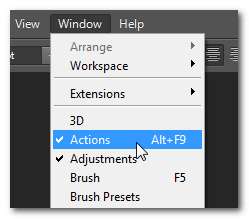
A Műveletek ablak megnyitása után a képernyő jobb oldalán látni fogja az alapértelmezett műveletek közül néhányat, például:
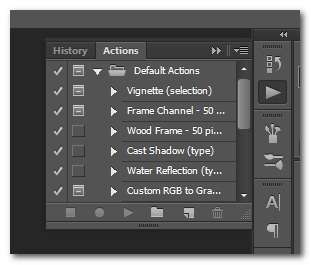
Menj előre, fogd meg az ablak alját és húzd le, könnyebb a Műveletekkel dolgozni, ha többet látsz az ablaktáblából. Ezenkívül valószínűleg hasznosnak talál egy egyedi mappa létrehozását csak az alkotásaihoz, hogy ne keveredjenek az alapértelmezettel. Menj előre, kattints a kis mappa ikonra az alsó navigációs sávon, és nevezd meg új mappádat (a műveletek „halmazának” nevezzük).
Míg a navigációs sáv ikonjairól beszélünk, nézzük át mindet. Balról jobbra indulva a Stop Recording, Record, Playback, New Set, New Action és Delete gombok találhatók. A Stop, Record, Playback gombok pontosan úgy működnek, mint azt elképzelnék (és egy pillanat alatt elmélyülünk bennük). Most használtuk az Új készlet gombot egy mappa létrehozására az új műveleteink megtartásához; itt az ideje az Új művelet gombbal létrehozni új műveletünket.
Kattintson rá és nevezze el a műveletet valami könnyen felidézhető néven (pl. Ha fehéregyensúly-korrekciós munkafolyamatot készít, nevezze el WB-korrekciónak).
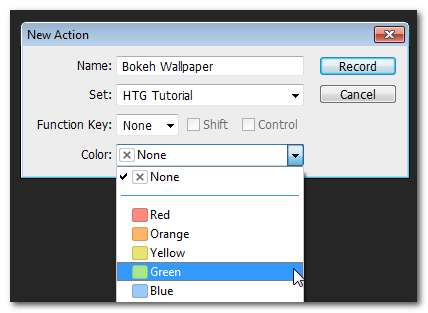
Az új Művelet elnevezése mellett akár gyorsbillentyűt is rendelhet hozzá a gyors, egyszerű hozzáféréshez, vagy színkóddal, hogy kiemelkedjen a listában. Miután létrehozta a Művelet bejegyzést, ideje elkezdeni a megismételni kívánt szerkesztési műveletek rögzítését. Ne feledje, hogy ehhez az oktatóanyaghoz a Műveletek segítségével kötegelt eljárást hozunk létre az egyéni bokeh háttérképek számára. Az általános folyamatot követheti minden megismételhető művelettel.
Jegyzet: A tényleges ecsetvonások rögzítése (szemben a globális műveletekkel, például a vászon átméretezésével) az Adobe Photoshop CS6 új szolgáltatása, és a korábbi verziókban nem található meg. Így, ha kifejezetten nyomon akarja követni az automatikus háttérképfestési folyamatunkat, akkor rendelkeznie kell CS6-tal és a Műveletek ablakban a kibővített opciók menüre kell kattintania, és be kell jelölnie az „Eszközfelvétel engedélyezése” lehetőséget.
Miután mindent beállított a kívánt módon, nyomja meg a „Felvétel” gombot a folyamat megkezdéséhez:

Kigyullad a felvétel gomb a Művelet ablakban (bármikor rákattinthat a leállítás gombra vagy az ESC gombra kattintva leállíthatja a felvételt). Ezen a ponton el akarja kezdeni a rögzíteni kívánt folyamatot. Esetünkben azzal kezdjük, hogy elkészítjük a Bokeh háttérképünk vásznát. Nem fogjuk végigvezetni a teljes Bokeh háttérkép oktatóanyagot itt (ennek minden lépését megnézheti itt részletesen ).
Fontos megjegyezni, hogy csak azokat a dolgokat, amelyeket valójában csináld felvételre kerül. Az Action funkció nem rögzíti az ecsetváltást vagy az ecsetméret beállítását, de amikor valóban az ecsetet a vászonra helyezi és mozgatja, rögzíti a történteket. A bokeh bemutatónk négy réteg (egy háttér, majd három különböző változó méretű bokeh kör) létrehozása körül forog, és jobbra fordulunk, és ezt megismételjük az Action munkafolyamatunkban.
Láthatja, hova hoztuk létre a vásznat, felvettük a színátmenetet, új réteget készítettünk az első bokeh réteghez, valamint felvittük az ecsetet és az elmosódást. Ha valamikor hibát vétettünk, és olyan elemet vezettünk be, amelyre nincs szükségünk, akkor annak eltávolítása olyan egyszerű lenne, mint a Felvétel leállítása gombra kattintani, majd a már nem szükséges Action elemet a kukába húzni. Ezenkívül könnyedén kiválaszthat egy meglévő műveletet és találati rekordot, a probléma közepétől kezdve.
Két dologra érdemes odafigyelni, ha olyan Action szkriptet hoz létre, amelyet később szeretne kötegelni. Először ne vegye be a vászon létrehozását az Action szkriptbe (a Photoshop egy furcsa ciklusba kerül, ahol üres vásznakat hoz létre a munka mentése nélkül). Másodszor vegye figyelembe a Mentés lépést a lista legalsó részén. A munkafolyamat közepén végrehajtani kívánt Action szkriptekhez nincs szükség mentési funkcióra. Ha teljesen automatizálni szeretné a dolgokat, amint a következő szakaszban meg fogjuk csinálni, akkor a kép mentését kell az utolsó lépésnek tekinteni. Ez a mentési párbeszédpanel felülbírálható a tényleges kötegben, de azt tapasztaltuk, hogy a kötegelt szkriptek következetesebben viselkednek, ha jelen vannak.
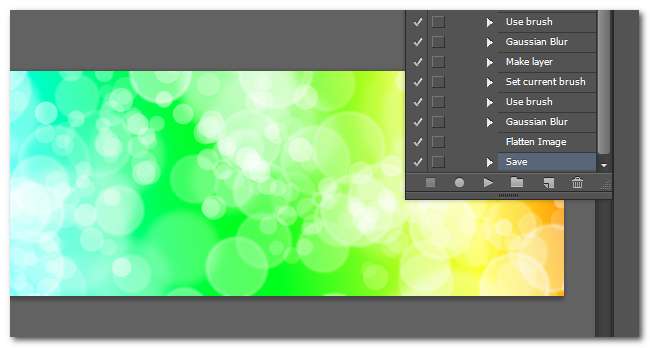
Ezen a ponton rögzítettük az összes lépést, a befejezés kezdetét és a bokeh háttérkép létrehozását. Most rákattinthatunk a Műveletek menü „Bokeh Wallpaper” elemére, a korábban létrehozott „HTG Tutorial” alatt, és a Play gomb megnyomásával létrehozhatunk egy vadonatúj, interakció nélkül szükséges háttérképet. Ez a teljes Akció korábban az oktatóanyagban és az egyszeri automatizálás egyik formájáról beszéltünk.
Mi a helyzet azonban a folyamat megismétlésével több képen (vagy ebben az esetben több kép létrehozásával)? Ehhez szükségünk van a Köteg.
Automatizálás kötegekkel
A kötegek egyszerűen a Photoshop Műveletek funkciójának kiterjesztése, amelyben egy Műveletet egész fájlcsomóra alkalmaz. A Batch funkció nagyon hatékony, és a kézi szerkesztés egész halmát simán automatizált rendszerré alakíthatja, amely lehetővé teszi, hogy feltegye a lábát, és elolvassa a papírt, amíg elkészül.
Magának a tényleges műveletnek a beállításával végzett munkához képest a Batch beállítása körülbelül olyan egyszerű, amennyire csak lehet. Ennek ellenére néhány alapvető szabályt be kell tartani, hogy ne érjen csalódást vagy halom felülírt fájlt.
Mivel utasíthatjuk a Batch parancsot a fájlok átnevezésére, valójában sokkal gyorsabb, ha csak egy üres vásznat készítünk, elmentünk, egy csomó példányt készítünk a Windows rendszerben, majd hagyjuk, hogy a Photoshop masszírozza és átnevezze őket. Ha például egy halom fényképen leadott rossz színt kijavítanánk, kihagyhatnánk ezt a létrehozási lépést, mivel máris rendelkeznénk egy mappakockával, amely tele van forrásanyaggal.
A kötegelt folyamat elindításához keresse meg a Fájl -> Automatizálás -> Köteg:
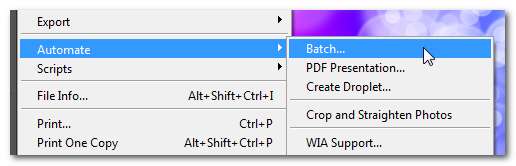
Ha a „Köteg…” gombra kattint, egy nagy menü jelenik meg, például:
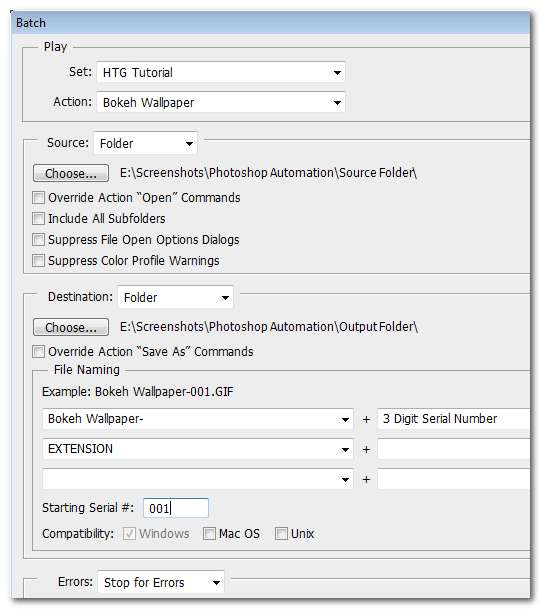
Itt hozza meg a Batch folyamat fontos döntéseit, beleértve: mi a forrásmappája (vagy ha a Batch-et a jelenleg megnyitott fájlokra fogja alkalmazni), valamint a célmappáját (vagy ha a Batch felülírja a meglévő fájlokat). Javasoljuk, hogy hozzon létre valamilyen Output mappát. Az eredetik felülírása mindig kockázatos üzlet, így ha a forrásmappája valójában az eredeti fájlok másolata, és nem maguk az eredetik, akkor mindig egy másodlagos mappába történő kimenetet kell választania.
Végül kiválaszthatja, hogy a kimeneti fájlokat különféle konvenciókkal nevezze el. Úgy döntöttünk, hogy a Bokeh Wallpaper-t hívjuk, és a 001-től kezdve sorosítjuk őket.
Ideje hagyni, hogy hasogasson és dőljön hátra, amikor a Photoshop minden munkát elvégez helyettünk. A Batch, amelyet futtatunk, meglehetősen intenzív, mivel több réteget tartalmaz, ecsetvonás visszahívást, elmosódást, majd az egész összeomlását a megtakarítás érdekében.

Akkor is 50 nagyfelbontású háttérképet hasított át a hármas monitor beállításához 15 perc és 38 másodperc alatt - mindezt egy olyan gépen, ahol jó két tucat más alkalmazást hagytunk nyitva, és folyamatosan más monitoron dolgoztunk. Nem rossz!
Dióhéjban ennyi: rögzíti a tetteit, futtatja azokat (akár egyszeri munka közben, akár óriási tételenként, miközben mást csinál), és ezzel rengeteg időt spórol meg. A tömeges vágástól az átméretezésen át a színkorrekcióig minden könnyen automatizálhatóvá válik, ezáltal kreatívabb munkára szabadul fel.







